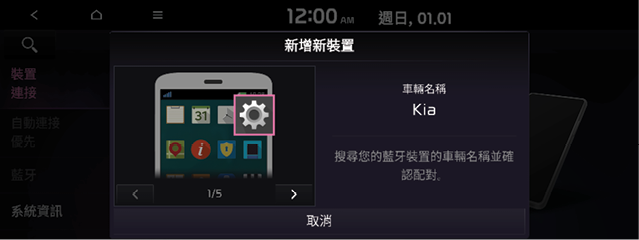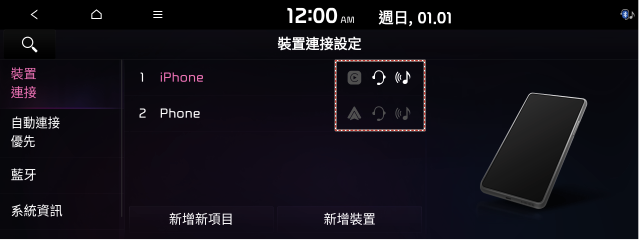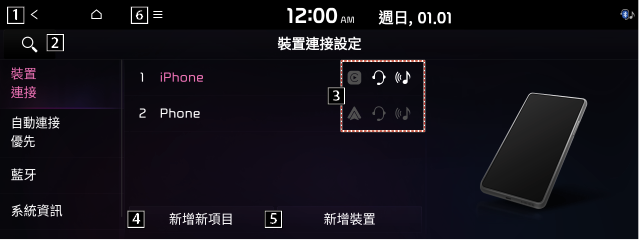連接藍牙裝置
藍牙是一種短距離無線網路技術。藍牙通訊功能讓您可以透過連接一個藍牙裝置和相鄰的藍牙裝置,在不需纜線連接的情況下交換資料。使用此功能,您可以更高效使用不同類型的裝置。
要從藍牙裝置撥打電話或播放音訊,請先檢查以下內容。
- 如果是未登錄到系統的裝置,請參閱「登錄裝置」。
- 您將已登錄的裝置靠近系統時,會自動連接到系統。如果沒有自動連接,請參閱「中斷連接登錄裝置」。
|
|
|
登錄裝置
要將藍牙裝置連接到系統,請先將該裝置新增到系統的藍牙裝置清單。
- 根據車輛型號和規格,畫面可能會不同。
- 在「所有功能表」畫面上,按下設定 > 裝置連結 > 裝置連結 > 新增新項目。
- 要第一次登錄裝置,按下方向盤上的通話按鈕或按下「所有功能表」畫面上的手機。
- 開啟藍牙裝置上的藍牙以連接,並在搜尋到的裝置清單中選擇車載系統。
- 可以在「新增新裝置」視窗檢視系統的藍牙名稱。
|
|
- 檢查藍牙裝置畫面上的驗證碼是否與系統畫面上的一致,並核准裝置的連接。
- 您的智慧型手機使用藍牙通訊時,從手機下載聯絡人到系統或使用訊息通知允許存取您的手機。
- 核准存取請求後,可能需要一段時間才能完成藍牙連接。完成藍牙連接後,畫面頂端會出現藍牙連接指示圖示。
- 可以使用手機上的藍牙設定功能表,啟用或停用資料存取。如需詳細資訊,請參閱手機的使用手冊。
- 如果不使用自動藍牙連接,請關閉裝置上的藍牙功能。要再次使用此功能,請開啟裝置上的藍牙功能。
- 您最多可新增 6 台藍牙裝置。
連接登錄的裝置
要使用藍牙裝置,請先將已登錄的藍牙裝置連接到系統。
- 您可以新增一個藍牙免持套件或最多兩個藍牙音訊裝置。
- 在「所有功能表」畫面上,按下 SETUP > 裝置連結 > 裝置連結。
- 按下圖示以連接。
|
|
- 如果您無法連接您的裝置,請檢查以確保已啟用藍牙選項。
- 因超出範圍或裝置故障導致連接異常終止時,裝置重返連接範圍或重回正常狀態時,會自動恢復連接。
藍牙連接畫面
|
|
1 返回上一步。
2 輸入關鍵字,搜尋設定項目。
3 選擇免持或藍牙音訊連接或中斷藍牙裝置連接。
4 新增新裝置到系統。
5 從系統刪除已登錄的裝置。
6 出現功能表項目清單。
- 手機投影設定:變更與手機投影相關的設定(如配備)。
- 設定搜尋:利用語音或輸入關鍵字,搜尋設定項目。
中斷登錄裝置連接
- 在「所有功能表」畫面上,按下設定 > 裝置連結 > 裝置連結。
- 按下已連接圖示。
刪除登錄的裝置
- 在「所有功能表」畫面上,按下設定 > 裝置連結 > 裝置連結 > 刪除裝置。
- 選擇要刪除的裝置並按下刪除。
要刪除所有已登錄的裝置,按下標示所有 > 刪除。
- 按下是。
- 您刪除已登錄的裝置時,會從系統刪除所有相關的聯絡人、通話時間和簡訊。